
- Polecany produkt
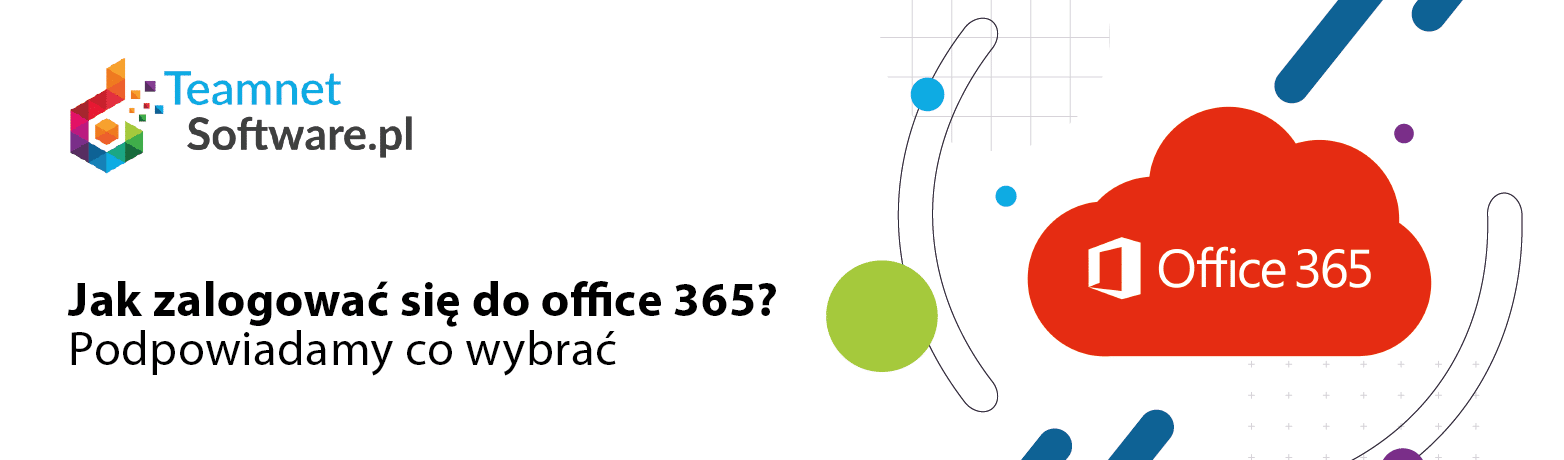
Microsoft 365 to pakiet usług biurowych, które są dostępne w ramach subskrypcji. Wykorzystuje się go w szkołach, firmach, w domach czy na uczelniach. Logowanie do Office 365 odbywa się poprzez przeglądarkę internetową lub aplikację zainstalowaną na komputerze. Jak wygląda proces logowania do Office 365? Sprawdź wszystkie niezbędne informacje dotyczące logowania do Microsoft 365, Outlook 365 i innych aplikacji z pakietu.
Microsoft Office 365, przeznaczony dla instytucji edukacyjnych, obejmuje zestaw narzędzi sieci Web, które umożliwiają nauczycielom, uczniom i studentom bezpieczny dostęp do poczty e-mail, jak również do ważnej dokumentacji, kalendarzy i kontaktów - z każdego miejsca i dowolnego urządzenia. Dzięki dopasowanym indywidualnie planom subskrypcji, usługa oferuje połączenie najlepszych funkcji związanych z komunikacją i współpracą firmy Microsoft z instytucjami edukacyjnymi. Co istotne, usługa Office 365 bezproblemowo działa kompatybilne z programami, których zarówno nauczyciele, jak i uczniowie używają w codziennej pracy.
Uczniowie i pedagodzy wszelkich instytucji edukacyjnych mogą bezpłatnie rejestrować się w Office 365 Education. Wersja ta obejmuje takie programy jak Word, Excel, PowerPoint, OneNote oraz Microsoft Teams. OneNote to zaawansowany notes cyfrowy, który ułatwia organizację materiałów i współpracę z uczniami, studentami czy innymi pedagogami.
Office 365 Education pozwala łączyć rozmowy, aplikacje i wszelkie treści w jednym miejscu. Dzięki bezpłatnej usłudze School Data Sync istnieje możliwość tworzenia klasy i grupy w usługach Teams i Intune for Education.
Aby korzystać z usług Microsoft Office, logowanie jest konieczne - dostęp do oprogramowania polega na jego subskrypcji przez określony okres czasu. Logowanie to jest możliwe w pakiecie aplikacji, bezpośrednio w wybranym i zainstalowanym programie lub na stronie Office, w zakładce "logowanie".
Logowanie do usługi Office 365 poprzez przeglądarkę internetową to bardzo wygodne rozwiązanie, które dostępne jest zawsze wtedy, kiedy mamy dostęp do połączenia sieciowego. Strona przeznaczona do logowania do Office 365 jest zaszyfrowana, przez co bardzo bezpieczna - aby się zalogować, należy podać login i hasło. Jeśli nie pamiętasz swoich danych do logowania, funkcja "logowanie do Office 365" umożliwia odzyskanie hasła, poprzez wykonanie jego resetu.
Office 365 w wersji online wymaga stałego podłączenia do sieci wi-fi. Jeśli zakupiłeś jednak wybrany pakiet w wyższej opcji, wówczas część aplikacji możesz ściągnąć na komputer i działać swobodnie trybie offline. Pamiętaj jednak, że praca w teamie na jednym dokumencie jest wówczas niemożliwa.
Jeśli posiadasz konto z przypisaną licencją Office 365, zalogujesz się pakietu za pomocą kilku prostych kroków:
Chcesz zalogować się do panelu administracyjnego? Skorzystaj z panelu klienta, który umożliwia również zarządzanie usługą Office 365. W przypadku zakupu Office 365 na kilka stanowisk, z użyciem panelu zyskujesz możliwość dodawania, usuwania kont, przypisywania określonych uprawnień, zmiany formy licencji.
Logowanie do panelu, polega na wykonaniu kilku kroków:
Konfiguracja poczty Office 365 odbywa się ręcznie - najpierw musisz odszukać ustawienia serwera, czyli numer portu IMAP lub POP3 dla serwera poczty przychodzącej i SMTP dla serwera poczty wychodzącej. Jak to zrobić?
Chcesz zalogować się do Office 365 jako student? Jeśli Twoja uczelnia udostępnia skrzynkę Office dla swoich studentów wystarczy zalogować się za pomocą kilku prostych kroków:
Program Outlook posiada dodatkowo bardzo wygodną funkcję, która pozwala użytkownikowi na udzielenie pełnomocnictwa innej osobie, by ta mogla korzystać z tego samego konta pocztowego. Funkcja ta jest często używana w celu przekazania asystentom administracyjnym uprawnień do swobodnego zarządzania kalendarzami czy też pocztą w imieniu innych pracowników. Możliwość udzielania pełnomocnictw jest aktywna w wersjach Outlook 2013 i 2020. Aby wprowadzić uprawnienia dotyczące pełnomocnictwa, należy:
Skoro już wiesz jak zalogować się do Microsoft Office 365, warto teraz wspomnieć o tym, jakie programy możesz znaleźć w tym pakiecie: Word, PowerPoint, Excel, darmowa przestrzeń na pliki w chmurze OneDrve, aplikacja pocztowa Outlook, nowoczesny program do komunikacji Microsft Teams, SharePoinr, OneNote, a to wszystko zsynchronizowane z plikami Twojej firmy, dzięki czemu z całym zespołem możecie pracować wygodnie online na tych samych dokumentach.
Czym jest SharePoint? Funkcja usługi Microsoft - SharePoint Online, pozwala zarówno firmom, jak i studentom i uczniom na dostęp do wygodnej i wydajnej współpracy oraz na udostępnianie wiedzy, zasobów i informacji szkoły, uczelni czy danej korporacji. Podczas tworzenia konta, automatycznie tworzony jest zbiór witryn SharePoint, który używany będzie przez wszystkich pracowników instytucji czy firmy. SharePoint to przechowywanie dokumentów w trybie online, przypisywanie użytkownikom uprawnień do zbioru witryn, dostęp do dokumentów z każdego miejsca.
Nie możesz zalogować się do Office 365? Sprawdź czy nie jest temu winien, któryś z poniższych tematów:
Spróbuj użyć jednego z poniżej podanych rozwiązań:
Mamy nadzieję, że powyższy artykuł odpowiedział na wszystkie Twoje pytania w temacie - jak zalogować się do Office 365. Zapraszamy do komentowania i do zakupów w naszym sklepie Teamnet Software.